Aplikace pro hesla: Nejlepší správci hesel pro iOS/Android
V mnoha firmách je heslo jedinou věcí, která stojí mezi hackery a citlivými údaji. Ke správě a zlepšení zabezpečení hesel tedy použijte aplikaci pro hesla.
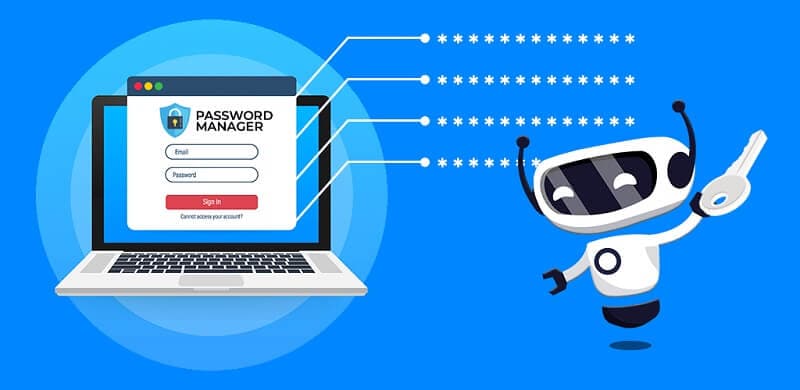
Zabezpečení heslem je vždy nejdůležitějším aspektem podnikání. Tato hesla chrání nastavení správy cloudového účtu a firemní e-mailové účty a další věci. Protože pokud dojde k prolomení vašich přihlašovacích údajů, dojde k velkému poškození.
Někdy musí zaměstnanec žonglovat se 70-80 hesly pro různé aplikace a webové účty. Musí se tedy řídit osvědčenými postupy pro hesla, pokud zjistí, že je obtížné si všechna tato hesla zapamatovat.
Proč potřebujete aplikaci pro heslo?
Nejjednodušší způsob, jak zabezpečit osobní a soukromé informace, je použít aplikaci pro zadání hesla. Trezor hesel ukládá vaše informace v cloudu nebo ve vašem systému.
Umožní vám používat náhodné kombinace pro všechna vaše hesla. V důsledku toho budou uživatelé se zlými úmysly nebo roboti čelit problémům nebo téměř nemožné prolomit vaše heslo. Existuje několik důvodů, proč používat aplikaci pro správu hesel.
Některé z nich jsou uvedeny níže:
– Snadno změňte svá hesla
Aplikace Password umožňuje snadnou a jednoduchou změnu a resetování hesel. Například, pokud máte přihlašovací účet s webem, můžete zůstat v bezpečí, ale tento web byl napaden.
Je to kvůli vestavěnému generátoru hesel pro okamžité vytvoření nového hesla. Některé aplikace pro hesla mohou vytvořit vaše nová hesla jediným kliknutím na tlačítko. Navíc můžete hesla pravidelně vybírat nebo resetovat pro optimální zabezpečení.
– Zapamatujte si pouze jedno heslo
Aplikace pro hesla ukládá každé vaše heslo do jednoho účtu. Stačí si tedy zapamatovat hlavní heslo k vašemu trezoru.
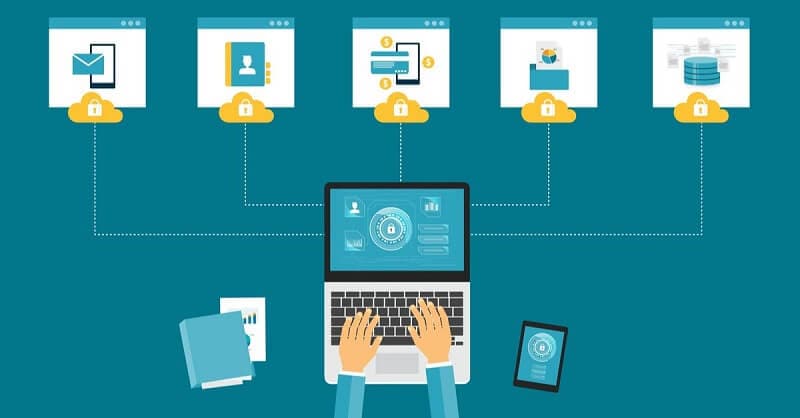
– Generuje silná hesla
Bezpečná aplikace pro hesla okamžitě generuje silná hesla. Můžete nastavit parametry, které má heslo splňovat, jako je délka nebo speciální znaky. Poté vám aplikace vytvoří pevné heslo.

– Různé metody přihlášení
Přemýšleli jste někdy o tom, co se stane, když zapomenete hlavní heslo? S trezorem hesel není zapomenutí hlavního hesla problém. Vestavěná funkce dvoufaktorové autentizace (2FA) neuvěřitelně usnadňuje zabezpečení.
Do svého trezoru se dostanete přes PIN, heslo, biometrické údaje nebo dokonce selfie. Poslední možnost funguje, když obrázek odešlete na registrované zařízení. Poté může žádost o přihlášení zamítnout nebo schválit.
– Individuální trezory pro zaměstnance
Všechny přihlašovací údaje, které aplikace s heslem vygeneruje, se uloží do zabezpečeného a šifrovaného trezoru. Žádný zaměstnanec však nepotřebuje přístup k heslům jiných lidí, což otevírá další bezpečnostní rizika.
Odpovědí na tento problém je, že každý zaměstnanec má v aplikaci správce týmových hesel samostatné trezory. Proto to také znamená, že se můžete přihlásit ke své skříňce a získat přístup ke svým heslům z libovolného místa.
– Bezpečně sdílejte hesla
Můžete sdílet své přihlašovací údaje a připojit se k účtům s rodinou nebo spolupracovníky. Ale samozřejmě se ujistěte, že nedáváte hesla ke svému osobnímu účtu. Pro sdílené účty použijte aplikace pro správu hesel.
Poskytuje vám možnost řídit přístup jednotlivců.
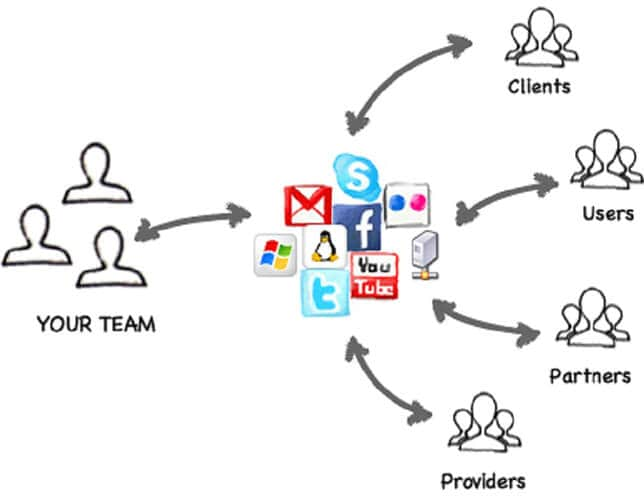
– Použijte pohodlnou funkci automatického vyplňování
Funkci automatického vyplňování můžete použít, když máte přihlašovací údaje v bezpečí. Místo toho, abyste svému webovému prohlížeči umožnili ukládat informace z formuláře, použijte k bezpečnému uložení dat aplikaci pro správu hesel.
– Rychlý přístup
Aplikace pro správu hesel umožňují lidem zadat jediné heslo a poté se každý přístupový bod automaticky vyplní přihlašovacími údaji. Výsledkem je, že přispějete minimálnímu času hledáním přihlašovacích obrazovek a strávíte čas navíc tím, na čem skutečně záleží.
– Snadné šifrování dat
Vynikající správci hesel obvykle mohou ukládat i jiné typy dat. Typickým příkladem jsou hesla, ale co když chcete ukládat platební údaje? V těchto případech je nutné šifrování. Tak proč je nedržet ve svém trezoru?
V tomto věku je šifrování nutností. Biometrie je jedním ze skvělých příkladů dat, která ukládáte v šifrovaném trezoru aplikace pro hesla. Zajišťuje, že vaše uložená data jsou bezpečná a soukromá.
Nejlepší aplikace pro hesla pro iOS a Android
V tomto věku jsou hesla všude a musíte si je bezpodmínečně všechny zapamatovat. Pokud si je nemůžete zapamatovat, pak jsou správci hesel nutností. Vyberte si ten s dostupnou cenou, dobrými funkcemi, uživatelsky přívětivým a samozřejmě; mělo by to být bezpečné.
Níže jsou uvedeny některé aplikace pro hesla, z nichž každá má jedinečné přednosti a jiné funkce:
- Fone-Password Manager (iOS)
- 1Password
- Dashlane
- Brankář
- LastPass
Pro iOS:
Správce hesel DrFoneTool [iOS]: Nejlepší a exkluzivní správce hesel pro iOS
DrFoneTool – Správce hesel (iOS) je spolehlivý software třetí strany, který rychle spravuje vaše přihlašovací údaje. Tento nástroj je ideálním správcem hesel, který dokáže bezpečně spravovat vaše hesla bez obav z úniku dat.
Navíc vás ochrání před starostí s zapamatováním velkého množství komplikovaných hesel. Jedná se o uživatelsky přívětivý nástroj, takže pro používání tohoto nástroje nemusíte získávat žádné technické znalosti.
Svá hesla můžete najít, exportovat, zobrazit nebo spravovat jediným kliknutím. Funkce tohoto nástroje jsou následující:
- Pokud zapomenete své Apple ID, cítíte se frustrovaní, když si na něj nemůžete vzpomenout. Ale nemusíte se bát. Pomocí DrFoneTool – Password Manager (iOS) jej snadno najdete zpět.

- Zapomněli jste poštovní účet, ke kterému přistupujete do svého iPhone? Nepamatujete si svá hesla na Twitteru nebo Facebooku? V těchto případech použijte DrFoneTool – Password Manager (iOS). Můžete skenovat a obnovit své účty a jejich hesla.
- Někdy si nepamatujete heslo Wi-Fi uložené v iPhone. Nepanikař. K překonání tohoto problému použijte DrFoneTool – Password Manager.
- Pokud si nepamatujete svůj přístupový kód pro iPad nebo iPhone Screen Time, použijte Dr. Fone – Password Manager (iOS). Pomůže vám rychle obnovit váš přístupový kód Screen Time.
Kroky k použití aplikace Password App
Krok 1. Stáhněte si DrFoneTool-Password Manager (iOS) do vašeho systému a vyberte možnost Password Manager.

Krok 2: Připojte svůj počítač k zařízení iOS pomocí lightning kabelu. Pokud se na vašem systému zobrazí upozornění Důvěřovat tomuto počítači, klepněte na tlačítko „Důvěřovat“.

Krok 3. Klikněte na možnost „Spustit skenování“. Pomůže vám zjistit heslo k účtu na vašem iOS zařízení.

Krok 4. Nyní vyhledejte hesla, která chcete najít, pomocí DrFoneTool-Password Manager (iOS).

Jak exportovat heslo jako soubor CSV
CSV (Comma Separated Values) je prostý textový soubor. Ukládá informace o tabulkách a tabulkách. Obsah tohoto souboru je často tabulka textu, data nebo čísla.
Soubory CSV můžete snadno importovat a exportovat pomocí programů, které ukládají informace do tabulek.
Následuje několik kroků k exportu hesel jako CSV:
Krok 1: Klikněte na tlačítko ‘Exportovat’.

Krok 2: Vyberte formát CSV, který chcete exportovat. Můžete například exportovat hesla pro iPhone nebo iPad v jakékoli podobě. Můžete je importovat do různých nástrojů, jako je Keeper, iPassword, LastPass atd.

Pro Android:
Aplikace 1: 1Heslo
1Password je bezpečná a spolehlivá aplikace pro správu hesel s vynikajícím uživatelským rozhraním. Pomáhá při sdílení hesel s rodinami a týmy. Uživatelům Androidu také nabízí různé doplňkové bezpečnostní funkce, aby byla jejich data v bezpečí, jako například:
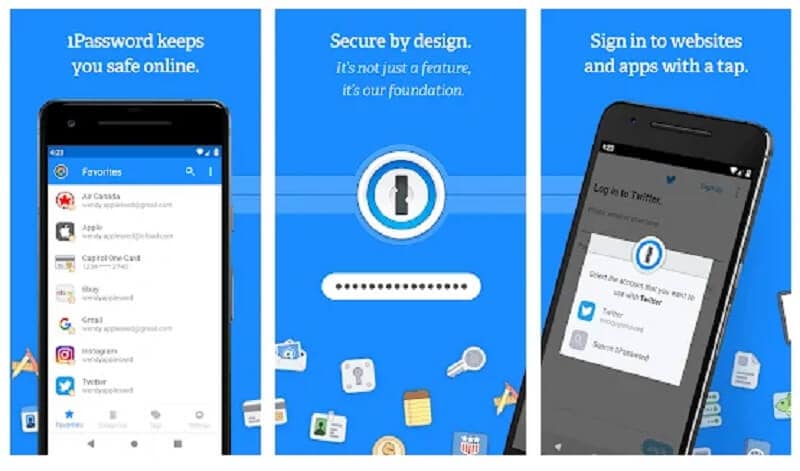
- Strážní věž: Jedná se o komplexní nástroj pro audit hesel, který prohledává temný web, zda nedošlo k narušení dat. Prohledá také váš trezor hesel, aby identifikoval slabá hesla. Poté vás upozorní, pokud máte nějaké heslo, které je třeba změnit.
- 2FA: Synchronizuje aplikace s jednorázovým heslem, jako jsou USB autentizátory a Authy, aby se zlepšilo zabezpečení trezoru. Jeho vestavěný autentizátor také pomáhá snadno ověřit vaše přihlašovací údaje kompatibilní s 2FA online.
- Cestovní režim: Dočasně odebere určitá přihlášení, abyste mohli chránit citlivá data před zloději a dotěrnými pohraničníky.
Kroky k použití 1Password
Krok 1: Zpočátku se musíte rozhodnout, zda chcete používat 1Password individuálně nebo s rodinou. Okamžitě obdržíte e-mail pro potvrzení účtu.
password-app-benefits-19
Poté vyberte silné hlavní heslo, které budete používat k odemknutí 1Password.
Krok 2: Tato aplikace je dostupná na všech zařízeních, takže své informace můžete mít vždy u sebe. Jakékoli změny, které na zařízení provedete, můžete okamžitě vidět všude jinde.
S touto aplikací můžete udělat mnohem více. Například automatické vyplňování hesel, takže aplikace můžete nastavit po registraci.
Krok 3: Jakmile si nainstalujete 1Password, můžete jej použít ve svém prohlížeči k okamžitému ukládání a vyplňování hesel na různých webech, které navštěvujete
Aplikace 2: Dashlane
Dashlane je dobrý správce hesel, který chrání přihlašovací údaje pomocí 256bitového šifrování AES. Kromě toho má vynikající uživatelské rozhraní a přichází s následujícími užitečnými funkcemi navíc:
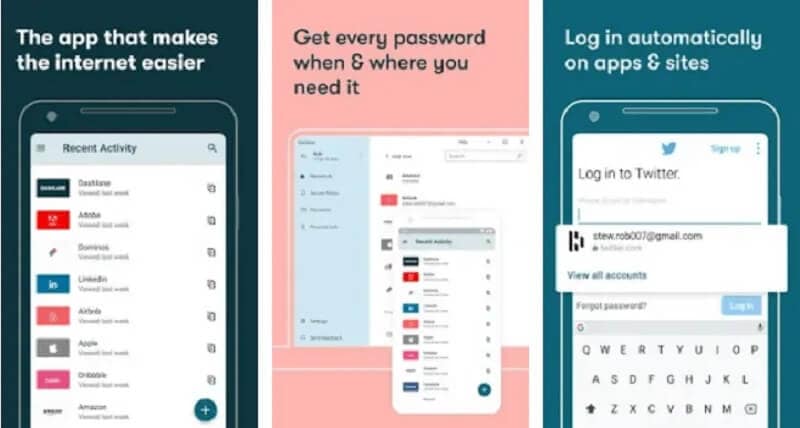
Kroky k použití Dashlane
Krok 1: Nainstalujte si aplikaci Dashlane a svůj účet. Poté klikněte na tlačítko Začínáme.
Krok 2. Dále si vytvořte své hlavní heslo, které budete používat k přihlášení k účtu Dashlane.
Krok 3: Znovu zadejte své hlavní heslo pro aktivaci funkce Odemknutí pomocí biometrie a obnovení hlavního hesla pomocí biometrických údajů.
Krok 4: Chcete-li využívat výhod Dashlane, po vytvoření účtu aktivujte automatické vyplňování.
Brankář
Keeper je bezpečná a snadno použitelná aplikace pro hesla, která obsahuje jedinečný nástroj pro šifrované zasílání zpráv a značně šifrované úložiště. Chrání hesla, uživatelská data a konverzace pomocí mnoha bezpečnostních funkcí, jako jsou:
- KeeperChat: Uživatelé mohou sdílet zašifrované textové zprávy, obrázky a dokonce trvale vymazat samodestrukční časovače.
- Šifrované úložiště: Nabízí 10 až 100 GB šifrovaného cloudového úložiště.
- BreachWatch: Sleduje na tmavém webu narušení účtu a poskytuje aktuální upozornění.
- Dvoufaktorové ověřování (2FA): Je kompatibilní s autentizátory TOTP, tokeny USB a vestavěným biometrickým skenováním systému Android.
LastPass
LastPass nabízí to nejlepší a zajišťuje bezplatnou aplikaci pro správu hesel. Má následující základní funkce, které potřebujete k bezpečné správě hesel:
- Neomezené úložiště hesel: Tento nástroj vám pomůže uložit mnoho hesel na neomezený počet zařízení v bezplatném plánu.
- Audit hesel + měnič hesel: Automaticky prohledá váš trezor na slabá hesla a změní hesla na různých webech.
- 2FA: Zahrnuje kompatibilitu s aplikacemi pro jednorázové heslo, jako je Authy.
- Obnovení účtu: Pomůže vám znovu získat přístup k trezoru LastPass, pokud ztratíte hlavní heslo.
závěr
Ke správné správě hesel nebo přihlašovacích údajů je nutné používat aplikace pro hesla. Dr. Fone je jedním z nejlepších a spolehlivých správců hesel, které člověk musí používat.
Stručně řečeno, pokud vlastníte iPhone, pak doporučujeme používat DrFoneTool- Password Manager (iOS). Pro Android můžete použít kteroukoli z výše uvedených aplikací.
poslední články